[ 들어가며 ]
엑셀에서 문자의 개수를 세는 것은
데이터 분석이나 텍스트 데이터를 다루는 사람들에게 중요한 기술입니다.
여러가지 방법이 있겠지만,
그 중에서도 LEN 함수는 문자열의 길이를 쉽게 계산해주는
매우 유용한 함수입니다.
LEN 함수에 대해 간단히 알아보면
LEN 함수는 셀 안에 있는 텍스트의 길이,
즉 문자의 개수를 계산해 주는 함수입니다.
기본적으로
공백, 숫자, 문자, 특수문자를 모두 세어 줍니다.
LEN 함수를 사용하면 텍스트의 길이를 기준으로
데이터를 분석하고 정리하는 다양한 작업의 수행이 가능합니다.
이번 블로그에서는
LEN 함수의 구문, 사용법 등에 대해 자세히 알아보겠습니다.
[ LEN 함수의 기본 구문 ]
LEN 함수의 구문은 매우 간단합니다.
LEN(셀주소) 또는 LEN("문자열")
이렇게 함수식을 사용하면
해당 셀 주소에 있는 문자의 개수를 반환하고,
LEN 함수에 인자로 전달된 문자의 개수를 반환합니다.

[ 사과 ] 라는 문자열에서 문자의 개수는 2개 이고
[ 아주까리동백꽃 ] 이라는 문자열에서 문자의 개수는 7개 입니다.
마지막으로
[ 나는 학교에 간다. ]라는 문자열에서 문자의 개수는 10개입니다.
여기서 글자는 7개 이지만 띄어쓰기 2개와 마침표 1개를 합쳐서
10개라는 문자가 있다고 반환합니다.
[ 여러 셀의 문자열 값 모두 계산하기 ]
LEN 함수는 반환값이 숫자이기 때문에
연산이 가능합니다.
더하기, 빼기 등의 연산은 물론이고
SUM 함수 등을 사용해 합계를 구하는 것도 가능합니다.

[ 주의할 점 ]
아래 그림을 먼저 봐주세요

분명히 [ 나는 학교에 간다. ]라는 문자열에는
문자의 개수가 10개여야 하는데
17개라는 결과가 나타났습니다.
이유는 제가 [ 나는 학교에 간다. ]라는 문자열 뒤에
스페이스바를 사용해 불필요한 공백을 일부러 넣었기 때문입니다.
엑셀에서 문자열을 입력할 때
문자열 끝에 불필요한 공백이 들어있는 경우가 있습니다.
불필요한 공백에 문자열의 앞에 들어가 있다면,
눈으로도 찾기 어렵지 않지만,
문자열의 뒤에 들어가 있다면
눈으로 그 공백을 찾기가 쉽지 않습니다.
문자열의 시작점과 끝점에 들어가 있는 공백은 불필요한 공백인 경우가 많은데
설령 눈으로 보인다고 하더라도
데이터가 방대한 경우 그것을 하나하나 손으로 지우기는 쉽지 않습니다.
이럴 경우 TRIM 함수와 LEN 함수를 같이 사용하는 것도 하나의 방법입니다.
오히려 특별한 경우가 아니라면
습관적으로라도 함께 사용하는 것이 좋다고 생각합니다.
아래 그림과 같이 함수식을 사용하시면
문자열의 앞이나 뒤에 있는 불필요한 공백을 제외한
문자의 개수를 셀 수 있습니다.
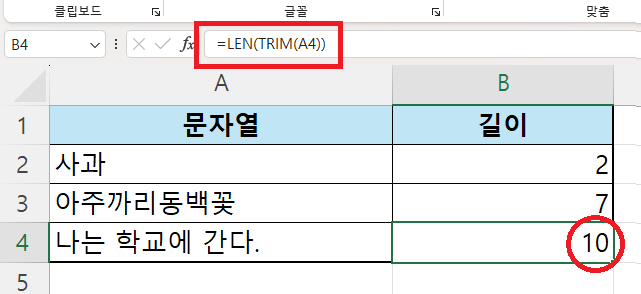
[ 마치며 ]
LEN 함수는 매우 간단한 함수입니다.
단독으로 사용되는 경우도 많지만,
대부분의 경우 다른 함수와 결합하여
문자열을 분석하는데 사용됩니다.
다음에 기회가 된다면
다양한 함수와 결합하여 사용하는 예를 한번 작성해 보겠습니다.
여기를 방문하시면 더 많은 엑셀 관련 자료를 확인할 수 있습니다.
'EXCEL 다루기' 카테고리의 다른 글
| [ 함수 ] 엑셀로 만나이 계산하기, DATEDIF 함수에 대한 이해 (1) | 2024.04.12 |
|---|---|
| [ 응용 ] 엑셀에서 특정 문자, 글자 및 단어의 개수 세는 방법 (0) | 2024.04.09 |
| [ 기본 ] 엑셀 시트탭이 보이지 않는 문제 해결하기 (0) | 2024.04.02 |
| [ 응용 ] 엑셀 여러 줄의 데이터를 한 셀에 합치기(파워쿼리-PowerQuery) (0) | 2024.02.21 |
| [ 응용 ] 엑셀 한 줄로 입력된 데이터 여러 줄로 나누기(파워쿼리-PowerQuery) (0) | 2024.02.19 |